群晖搭建属于个人邮箱服务器案例
一、软硬件环境
群晖920+(系统版本DSM7.1)
黑群、白群原理上可以安装mail套件就可以,我是白群,其他品牌NAS也可以参考一下思路。
J4125软路由(PVE跑ikuai、电信公网IP)
宽带需要有公网IP,下文以111.111.111.111为例(没有公网的,IPV6原理上也可以,但是我没有验证过。
域名,下文以dddd.cn为例(我用的是腾讯云,下面内容也以此为基础,其他服务商的基本原理一致。
二、搭建个人邮箱服务器
第一步:配置域名解析(下文以域名dddd.cn、IP 111.111.111.111为例)
总体思路大致分为两步:1、把域名解析到你的ip。2、把域名解析成邮箱需要的格式。
我们需要用到的域名解析操作其实非常简单,基本思路也并不复杂,简单介绍一下:
主机记录主要分为下面4中,我们这里需要用到的是@和mail。
@是用于主域名的解析,它解析出来的直接就是主域名dddd.cn,不用输入www.。
mail是用于邮箱的解析,它的解析出来格式是mail.dddd.cn。

记录类型有很多种,我们这里需要用到的是A、CNAME、MX三种(如果是ipv6,则需要用到AAAA、CNAME、MX三种)。
A 记录是最常用类型,将域名指向一个 IPv4 地址,如111.111.111.111。
CNAME将域名指向另一个域名地址,与其保持相同解析,如dddd.cn。
MX用于邮件服务器,相关参数一般由邮件注册商提供。
AAAA将域名指向一个 IPv6 地址,如 ff06:0:0:0:0:0:0:c3。
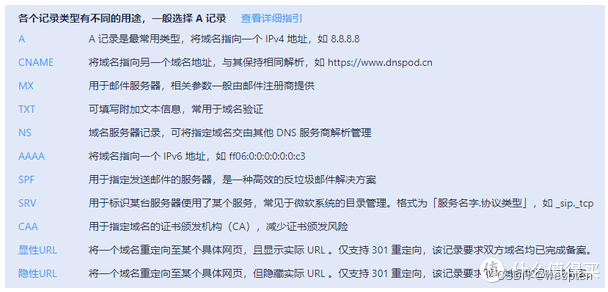
了解了需要用到的主机记录和记录类型,下面只需要添加三条记录即可。
前面说到,我用的是腾讯云的域名,首先进入腾讯云域名解析的后台(其他服务商的域名操作方法基本类似)。
1.添加主域名解析记录:其目的是把域名解析到你的公网ip或ipv6地址(这一步就是正常的域名解析,相信很多人已经设置过了,那就不需要重新再设置)。
主机记录选@→→→→记录类型选A(ipv6选AAAA)→→→→记录值输入你的公网ip(选AAAA的输入ipv6地址)→→→→其他默认。照抄下图即可:
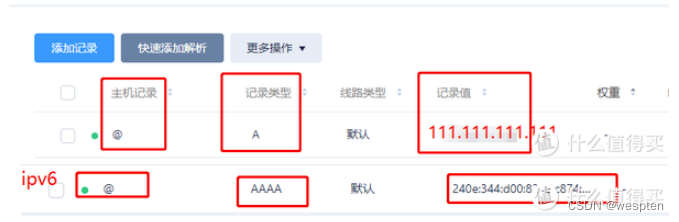
2. 添加mail主机记录:其目的是将域名解析为mail.dddd.cn格式。
主机记录选mail→→→→记录类型选CNAME→→→→记录值输入你的主域名,这里是dddd.cn→→→→其他默认。照抄下图即可:
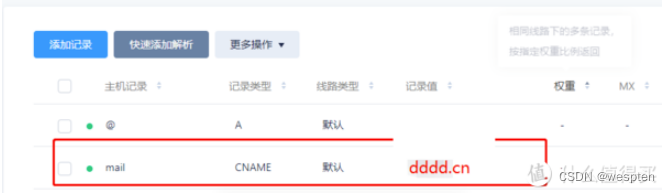
记录值这里有一些教程是输入公网ip,但是为防止动态公网IP地址变化,所以我这里直接解析到主域名上面,这样可以跟着主域名的解析走,就不用担心IP地址的变化(属于个人理解,不对请见谅)。
3.添加MX邮件服务器记录类型:其目的是把mail.dddd.cn关联到MX记录类型。
主机记录选@→→→→记录类型选MX→→→→记录值输入mail.dddd.cn→→→→MX记录优先级填5→→→→其他默认。照抄下图即可:

合起来就是下面这样:
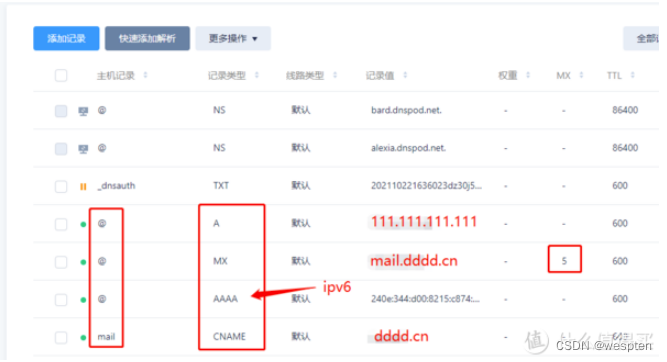
注意:
我是用ikuai做的主域名ddns解析,用群晖ddns也是可以的,原理上不影响上述操作。
关于ipv6解析域名用于邮箱服务器只是我的主观设想,到底行不行并没有进行验证,但是ipv6做主域名的解析肯定是没问题的,我目前都在用,如果邮箱不行不要怪我。
如果你想用二级域名作为邮箱主机域名,比如vip.dddd.cn,那个我还没有研究。
好的,我们已经完成了搭建邮箱服务器最重要的一步,相信大家应该能够看得懂,如果这样还看不懂,头给你揍肚里!
第二步:安装Mail Server和Mail Station套件
这里有一个要注意的地方,Mail Server就是套件邮箱服务器,而Mail Station套件则是邮箱的前端,这两个套件需要配套使用,一个前端一个后台。
群晖还提供了另外一套Plus版的套件,就是MailPlus Server和套件MailPlus,相当于加强版本,其主要区别在于Plus版拥有更美观、易用和强大的前后端管理界面。
但是Plus版有个致命的缺点,它只能免费创建5个邮箱账户,超出的需要收费500一个,是的,你没看错,不是50也不是5块,是500,一个!所以,在下果断选择了普通版套件,能用就行,要什么自行车,各位土豪请随意。
那么打开群晖的套件中心,安装Mail Server和Mail Station套件,这一步没什么要点,略过。
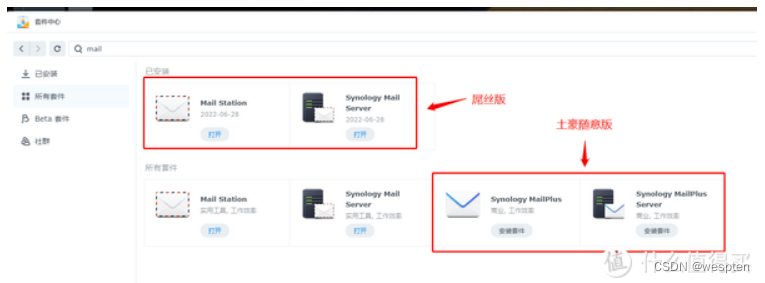
第三步:配置Mail Server
1. 打开Mail Server→→→→打开SMTP→→→→填写主机名(就是的主域名,如dddd.cn)→→→→其他地方照抄即可。
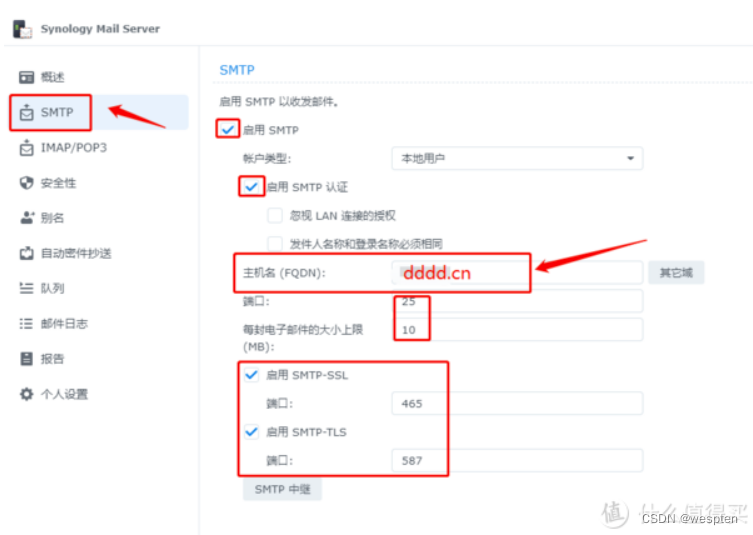
这里有一个非常重要的点,就是主机名到底怎么填,网上其他的教程也不尽相同,但是经过我的实践验证后,我选择只填写一级域名。
比如,你域名是dddd.cn,那么主机名就填dddd.cn,不要填mail.dddd.cn或www.dddd.cn或xxxx.dddd.cn等等,千万不要填错。当然这要和你的域名解析要关联起来。
2.打开IMAP/POP3,全部勾选。勾选之后就可以通过第三方客户端管理你的邮箱了。
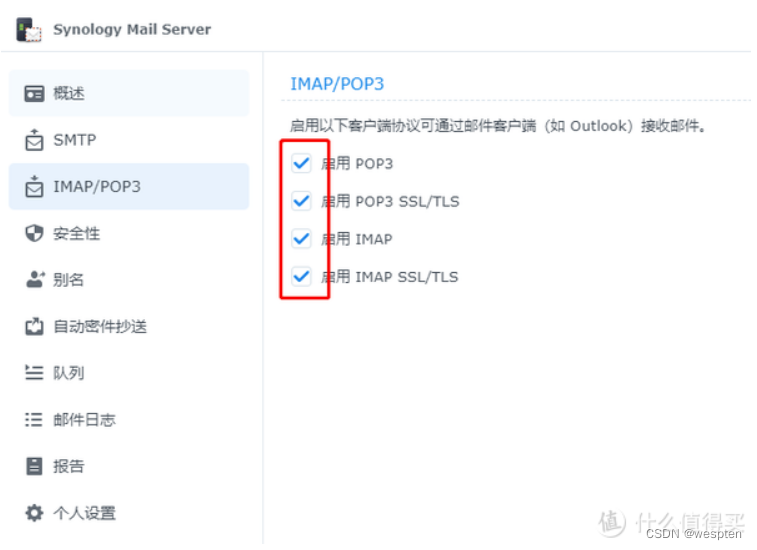
3.新增邮箱账号:打开别名→→→→点击创建→→→→勾选目标账号→→→→填写别名(必须是英文或数字,如yyds)→→→→点击确定→→→→创建完成
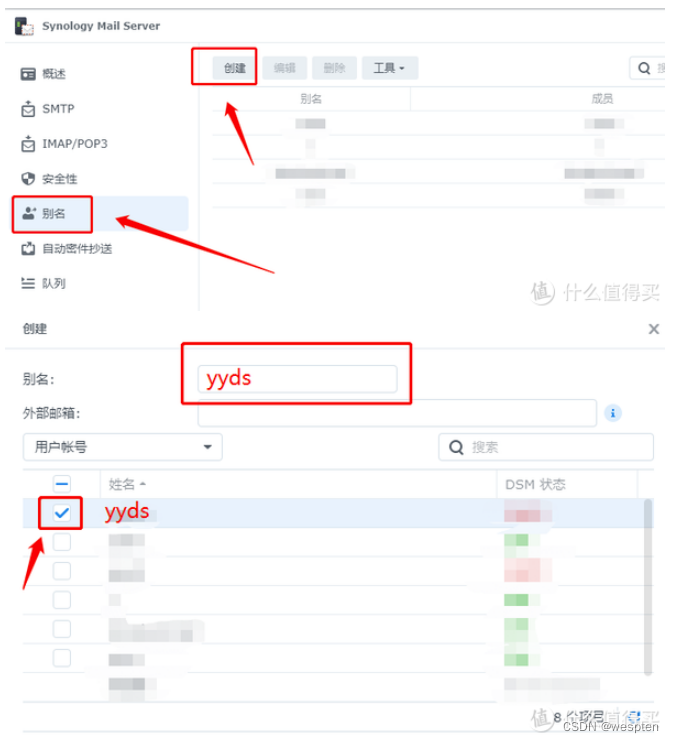
注意:
别名不是邮箱的用户名,勾选的姓名才是用户名,别名是用来识别和分组管理用的。
姓名就是群晖的用户账户,相当于每个群晖账号可以设置一个邮箱账号。所以新增邮箱账号的第一步应该是新增群晖账户,而且必须是英文或数字,否则不能创建邮箱。
创建完成后,你的邮箱账号就是:[email protected],你的邮箱前端登录账号就是yyds,密码就是群晖账户的登录密码。
其他选项默认即可,Mail Server配置完成。
其实这个时候,如果没有意外情况的话,你的邮箱服务器已经搭建完成并可以正常收发邮件了,是不是很简单?
但是我们还少一个前端登录邮箱的界面,这里就要用到Mail Station套件。
第四步:配置Mail Station外网访问
1.点击打开Mail Station套件,不出意外的话,那就是出意外了
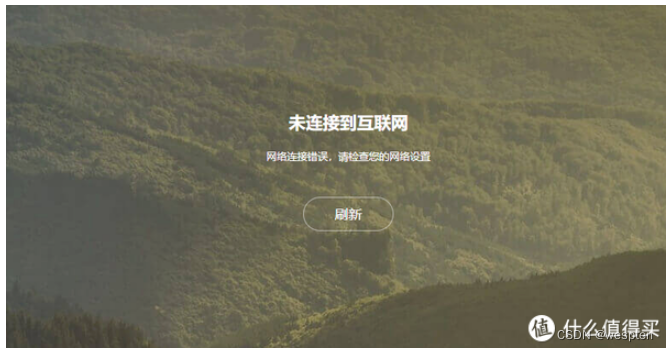
正常情况下,外网是无法访问的,因为默认套件默认的地址是http://dddd.cn(你的域名)/mail,所以你需要做一下端口转发。
当然如果你没有外网访问的需要,局域网内直接输入群晖IP地址/mail也可以打开,如:http://192.168.0.2/mail。
端口转发没有什么复杂的,我这里只讲一下几个要注意的地方:
1.Mail Station端口:http是80,https是443。是的你没看错,就是默认端口,大家应该都知道这两个端口是不允许随便用的,所以建议做一下反向代理,改成别的端口。
2.反向代理直接在群晖里做就可以,需要注意的是,内外网是选http还是https,不要填错端口,设置如图:
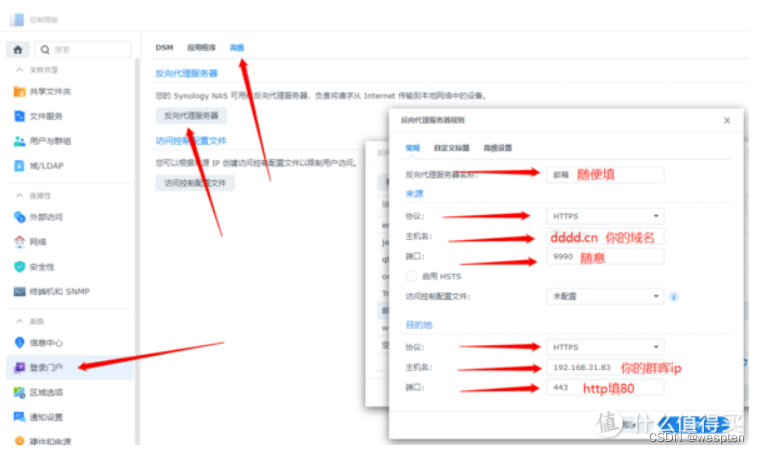
3.做完反向代理后,再去路由器做端口映射(有的路由器也叫端口转发),如果你开了upnp那也可以直接在群晖里操作,这里就不演示了,我的路由器设置如图:
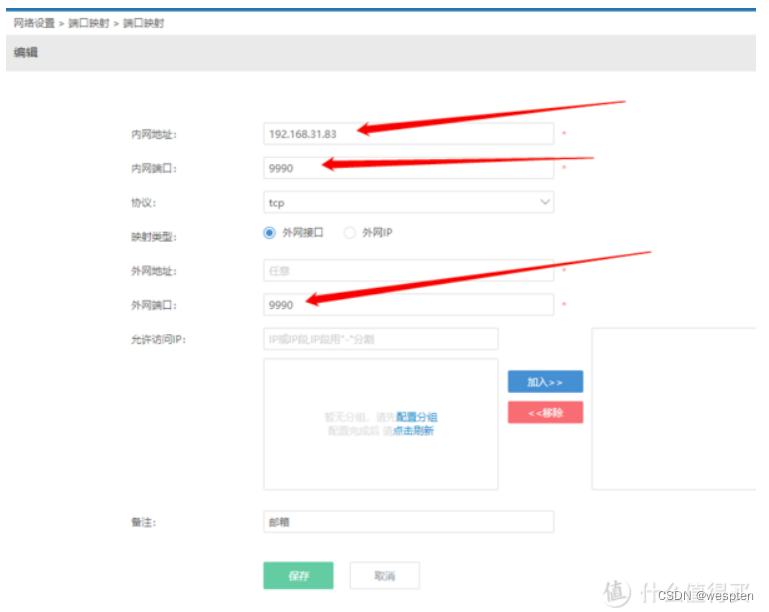
4.做完端口转发后,你就可以通过域名,在内外网访问你的邮箱了,地址格式如下:https://dddd.cn:9990/mail(代入你的域名及端口即可),显示页面如图:

5.前面已经说过,用户名就是群晖账户的用户名,密码就是群晖账户对应的密码,输入登录即可。
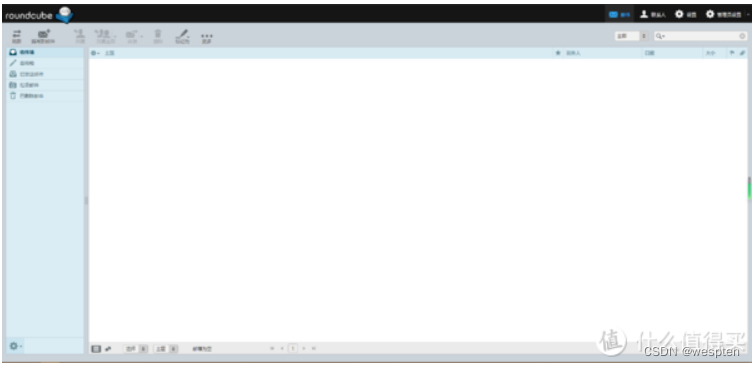
写在后面
1.部分邮件可能会出现乱码,进入设置,更改字符编码即可正常显示,如图:
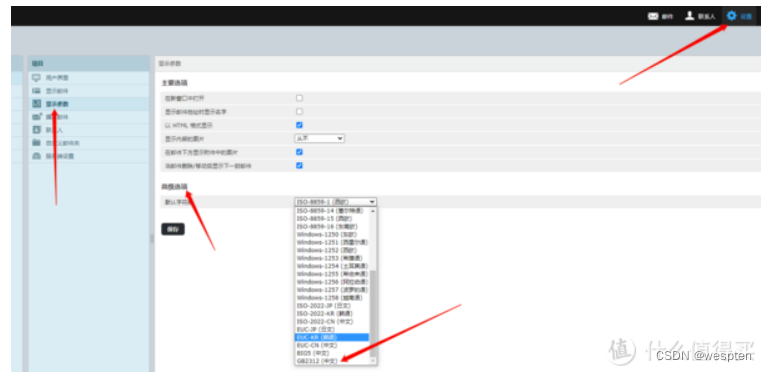
2.部分IMAP/POP客户端无法绑定,我这里是安卓的客户端有出现这种问题,没有深入研究,换成其他客户端解决。
3.被识别成垃圾邮件的问题,目前我只有发到qq邮箱出现这种情况,从垃圾箱拉出来就可以。当然我是懒得拉,所以最终还是暂时放弃自建邮箱了,目前用了一个免费的企业邮箱。。。毕竟搞机是为了过程,结果并不重要。

















